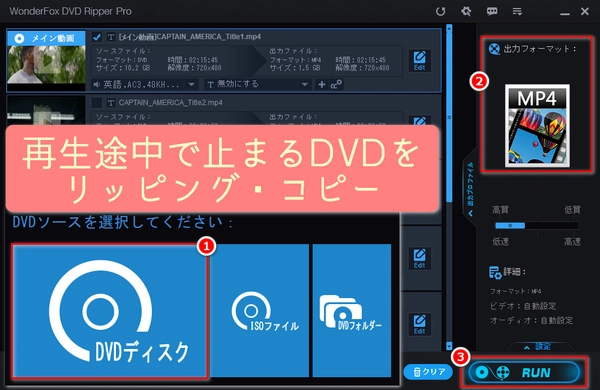


別のプレーヤーで再生してみる(例:VLC、Windows Media Player、macOSのDVD Player)
別の再生機器で試す(別のPC、別のDVDプレーヤー、ゲーム機など)
ディスクの表裏を確認(汚れ・指紋・軽いキズがないか) — 柔らかい布で中心から外周へ拭く。
DVDトレイのしっかり閉まっているか確認(トレイが微妙に浮いていると読み取りに失敗)
電源の再起動(PC・外付けドライブ・プレーヤー双方を再起動)
別の再生ソフトを使う(まずはVLCを試す) — 多くのフォーマットに強く、エラーに寛容。
再生ソフトの設定を変更
VLC:設定 → 「すべて」表示 → 入力/コーデック → File caching (ms) を 3000 〜 10000 に増やす(バッファを大きくする)。
VLC:メニュー → ツール → 設定 → 入力/コーデック → ハードウェアデコード(VDPAU/VA-APIなど)を 無効 にしてみる(GPU加速が原因の場合あり)。
コーデックの問題を疑う(古いコーデックパックや競合があると不具合)→ コーデックパックを削除、または信頼できるプレーヤー(VLCなど)を使う。
リージョンコードの確認(市販DVDはリージョン制限あり)— PCやプレーヤーでリージョンが合っているか確認(変更回数に制限あり)。
再生ソフトを最新版にアップデート(セキュリティや互換性修正が含まれる)
OSの更新を確認(Windows Update / macOSアップデート)
アンチウイルス・バックアップソフトを一時停止(アクセスを妨げることがある)
再生に使うアプリを管理者として実行(Windows) — 権限不足で正常にアクセスできない場合あり。
別のケーブル/別のUSBポートを試す(外付けドライブは特に) — USB2.0とUSB3.0で差が出ることあり。
外付けドライブの電力不足を疑う(セルフパワー型USBハブやドライブ付属のACアダプタを使う)
内蔵ドライブのドライバー更新(Windows:デバイスマネージャ → DVD/CD-ROM → ドライバー更新)
ディスクドライブのファームウェアを確認(メーカーサイトに更新がある場合がある)
光学ドライブの接続(SATA/IDE)が緩んでいないか確認(デスクトップの場合)
別のディスクが正常に再生できるか確認(ドライブ問題かディスク問題か切り分け)
ディスクのクリーニング:柔らかい布で中心から外周へまっすぐ拭く。アルコール濃度の低いクリーナー可。
キズが浅ければ研磨(市販のディスクリペアキット)で修復を試す(目立つ深いキズは修復困難)
ディスクの反り(ワープ)を確認 — 反っていると安定して回転できず読み取りが止まる。
レーベル面に直接油性マジックや強い接着剤が塗られていないか確認(不均一な重量で読み取り不良)
ディスクタイプの互換性確認(DVD-R / DVD+R / DVD-RW / DVD+RW / DVD-ROMなど。古いプレーヤーは一部未対応)
ファームウェアの更新(プレーヤー/レコーダーのメーカーサイトを確認)
トレイのゴムベルトやモーターの異常(物理的な異音やトレイの挙動が怪しい場合は修理)
ディスク再生中に別の機能(録画やネットワークアクセス)が働いて負荷がかかっていないか確認(レコーダー等)
Windowsの電源設定で「USB選択的サスペンド」を無効化(外付けドライブがスリープに入らないように)。
デバイスの省電力設定を解除(ノートPCは高パフォーマンスに変更)
冷却(過熱)確認:長時間再生でCPUやドライブが熱により性能低下する場合あり。冷却ファンの掃除や冷却台を使用。
イベントビューア(Windows)でエラーを確認(「ディスク」や「ドライバー」に関連するログ)
メディアプレーヤーのログを確認(VLCは詳細ログを出せる)
SMART情報/ディスクの健康状態を確認(光学ドライブ自体はSMART非対応だが、外付けHDD等と混同しないよう)
ISOイメージ化や動画化して再生:自分で作成したバックアップや著作権上問題ないディスクに限定。ISOや動画作成後、ISO・動画ファイルをPCで再生して安定するか確認。
別のドライブで読み取り → ファイルにコピー(合法的に許される場合のみ)
別フォーマットでの再エンコード(合法なバックアップがある場合のみ)— 再生互換性が改善することがある。
※市販コピーガードの解除や著作権を侵害する行為は法的に問題になるため、合法的に許可されている範囲内でのみ行ってください。
「WonderFox DVD Ripper Pro」は、DVDをMP4/MOV/MPG/VOB/WMV/MKV/AVIなどの様々な形式にリッピングしたり、ISOファイル/DVDフォルダにコピーしたりすることに対応しています。簡単な操作方法とミニマルのインターフェイスデザインで多くの人気を得ています。独自の強力なDVDデコード技術により、DVDリージョンコードを無視でき、ほとんどすべてのDVDコピーガードを解除できるため、ほとんどすべてのDVDを読み込めます。ちなみに、DVDのリッピングに加え、ISOファイル/DVDフォルダの読み込みとリッピングも可能です。また、高度な動画エンコード技術とGPUアクセラレーションにより、超高速でリッピングでき、元の画質を維持できます。リッピングする時、ワンクリックで出力品質/ファイルサイズを設定したり、音量、解像度、フレームレートなどのパラメータを変更したり、オーディオトラックを選択したり、字幕を追加/選択したりできます。また、DVD/ISOファイル/DVDフォルダから音声を抽出する機能もあります。
続いて、DVDをリッピングする手順を詳しくご説明します。その前に、このソフトをWindows PCに無料でダウンロードし、インストールしてください。
DVDをWindows PCのDVDドライブに挿入します。WonderFox DVD Ripper Proを無料ダウンロード無料ダウンロードして起動します。
「DVDディスク」ボタンをクリックしてDVDを選択し、「OK」ボタンをクリックします。読み込みが完了すると、DVDのメイン動画が自動的に選択されます。ちなみに、DVDディスクのほか、ISOファイルやDVDフォルダをこのソフトに追加してリッピングすることもできます。
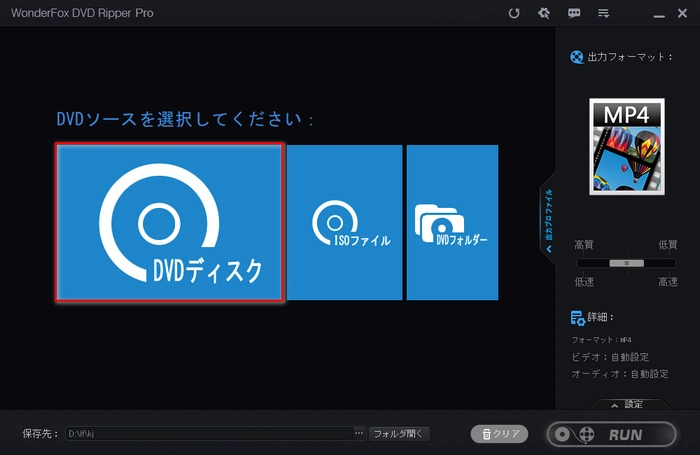
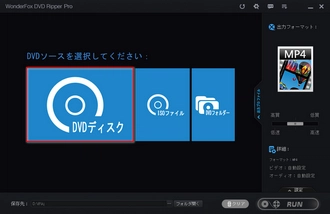
DVDをデジタル動画にリッピングしたい場合、右の「出力フォーマット」アイコンをクリックし、「動画」タブで出力形式を選択します。例えば、「MP4」を選択します。
DVDをISOファイル/DVDフォルダーとしてコピーしたい場合、右の「出力フォーマット」アイコンをクリックし、「1:1速いコピー」タブで「ISO」・「DVD Folder」を選択します。
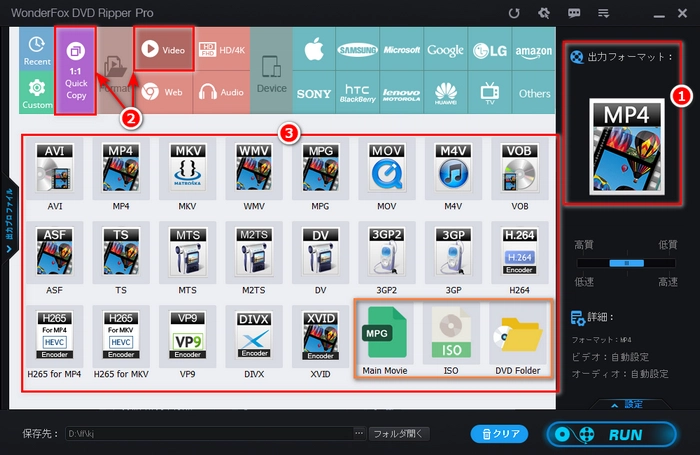
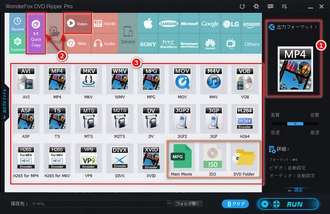
右の「出力フォーマット」ボタンの下にあるスライダーをドラッグすると、ワンクリックで動画の出力品質を設定できます。
下部の「フォルダ開く」の左の「...」ボタンをクリックして出力フォルダを指定します。
右下の「RUN」(実行)ボタンをクリックしてDVDをISOイメージ化や動画化します。
リッピングした後、PCで直接再生するか、書き出したファイルを新しいDVDに焼いてからDVDプレーヤーで再生して、まだ再生途中で止まるかどうか確認してください。
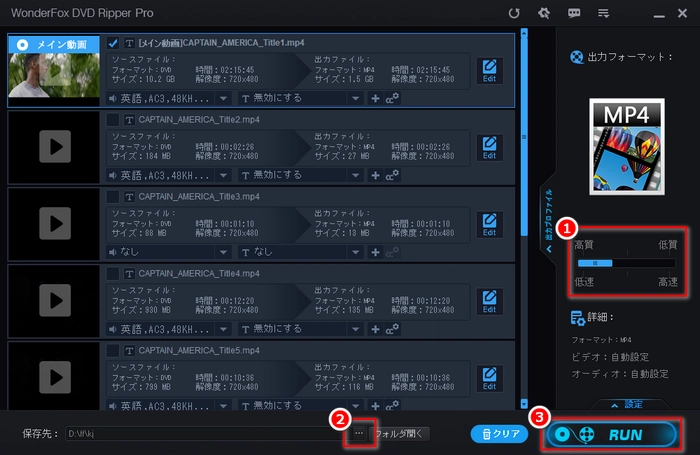
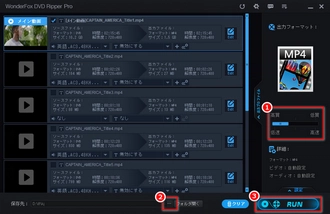
再生を一時停止→数秒待って再開(バッファが足りない場合に効果があることがある)
プレーヤーのウィンドウを最小化→再び最大化(描画の問題で止まって見えるだけのケース)
一旦前のチャプターに戻してから再生(レーザーの読み取り位置を変えることで読み直す)
レンズクリーニングディスクの使用(市販品。強く押しつけないこと)
内部清掃(ほこり) — 分解が必要ならメーカーまたは専門修理へ依頼。自己分解は保証対象外になることがある。
ディスクの汚れ/キズ → クリーニング・研磨。
ドライブの読み取り不良 → ドライバー更新、別ポート/別ケーブル、別ドライブで試す。
ソフト側のバッファ不足/ハードウェアデコード不具合 → キャッシュ増・ハードウェアデコードオフ。
リージョンやコピーガード → リージョン設定確認、商用ディスクは合法的手段で対応。
電源やUSBの省電力 → 電源設定を見直す、外部電源を使う。
過熱 → 冷却改善。
プレーヤーのファーム/ソフト古い → アップデート
別のプレーヤー(VLC)で試す。
別の機器で再生して切り分ける(ディスク/ドライブのどちらに原因があるか)。
ディスク表面の清掃。
ドライバー・ファームウェア・再生ソフトを更新。
ケーブル・ポート・電源設定を確認。
レンズクリーニングやドライブ交換を検討。
合法的なバックアップ手段(ISO化など)を検討。
利用規約 | プライバシーポリシー | ライセンスポリシー | Copyright © 2009-2026 WonderFox Soft, Inc. All Rights Reserved.
高速のDVDリッピングソフト
WonderFox DVD Ripper Pro
DVDをISO、MP4、MOV、MP3、iPhone、Android、Xbox…500種類以上のフォーマットにリッピングする。
コピーガード解除機能付き、CSS/リージョンコード/RCE/Sony ARccOSなど様々なコピーガードを解除できる。